DISM-Logdatei finden und anzeigen unter Windows
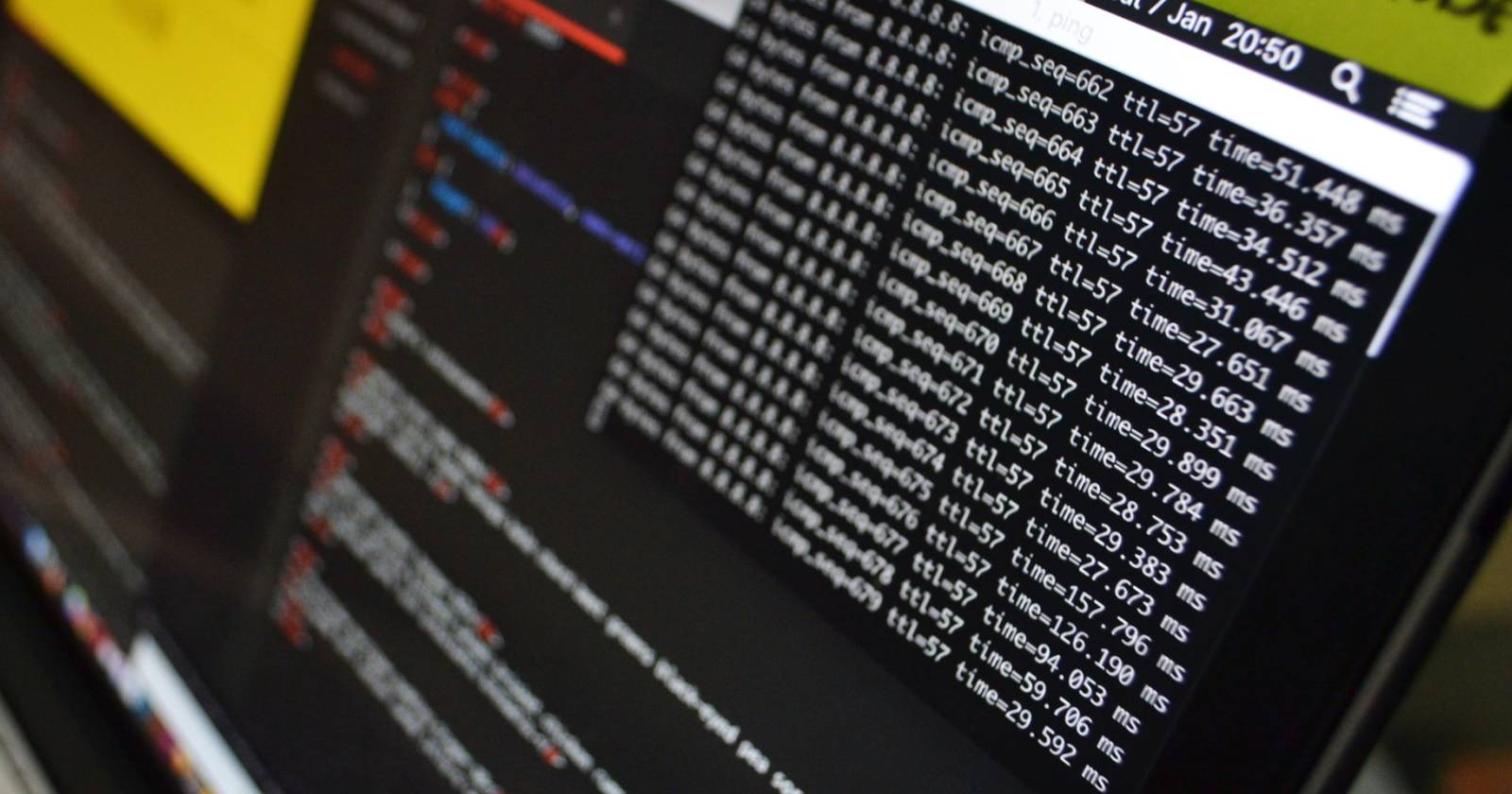
Die DISM-Protokolldatei dism.log befindet sich standardmäßig unter C:\Windows\Logs\Dism\dism.log. Sie können sie schnell über Ausführen, den Datei-Explorer oder die Eingabeaufforderung / PowerShell öffnen. Wenn die Datei fehlt, helfen DISM-, SFC- und CHKDSK-Scans sowie das Aufräumen des WinSxS-Ordners.
Was ist die DISM-Logdatei?
DISM steht für Deployment Image Servicing and Management. Kurz gesagt: DISM ist ein Windows-Werkzeug zur Diagnose und Reparatur von Systemabbildern. Die Aktionen, die DISM ausführt, werden in einer Protokolldatei namens dism.log protokolliert. Diese Datei enthält Fehlermeldungen, Reparaturhinweise und Zeitstempel. Wenn Sie wissen, was DISM getan hat, lesen Sie diese Datei.

Speicherort der DISM-Logdatei
Standardpfad:
C:\Windows\Logs\Dism\dism.log
Wichtig: Der Ordner ist ein Systemordner. Sie benötigen in der Regel Administratorrechte, um Änderungen vorzunehmen oder bestimmte Dateien zu öffnen.
1. DISM-Logdatei über Ausführen öffnen
Schritte:
Drücken Sie Windows-Taste + R (Win + R) zum Öffnen des Dialogs Ausführen.
Geben Sie folgenden Pfad ein und drücken Sie Enter:
C:\Windows\Logs\Dism\dism.log
Die Datei öffnet sich standardmäßig mit dem zugeordneten Editor (z. B. Notepad).
Hinweis: Wenn der Standardeditor anders konfiguriert ist, klicken Sie mit der rechten Maustaste auf die Datei und wählen Sie “Öffnen mit” → Notepad oder Ihren bevorzugten Editor.
2. DISM-Logdatei mit dem Datei-Explorer öffnen
Der Datei-Explorer eignet sich gut, wenn Sie Dateien durchsuchen oder mehrere Logs vergleichen möchten.
Schritte:
Öffnen Sie den Datei-Explorer.
Klicken Sie in die Adressleiste und geben Sie ein:
C:\Windows\Logs\Dism
Drücken Sie Enter.
Rechtsklicken Sie auf dism.log und wählen Sie “Öffnen mit” → Notepad.
Tipp: Für große Logdateien verwenden Sie einen Editor, der große Dateien effizient handhabt (z. B. Notepad++, Visual Studio Code oder ein Tail-Utility).
3. DISM-Logdatei über Eingabeaufforderung oder PowerShell öffnen
Sie können die Datei auch direkt aus einer administrativen Shell heraus anzeigen.
Eingabeaufforderung (als Administrator):
- Startmenü öffnen, “Eingabeaufforderung” suchen.
- Rechtsklick → Als Administrator ausführen.
- Bestätigen Sie die Benutzerkontensteuerung mit “Ja”.
- Geben Sie ein und drücken Sie Enter:
C:\Windows\Logs\Dism\dism.log
Die Datei öffnet sich im Standardeditor.
PowerShell (als Administrator):
PowerShell bietet praktische Befehle, um Logs zu lesen oder zu filtern. Beispiele:
# Ganze Datei anzeigen (langsam bei großen Dateien)
Get-Content -Path 'C:\Windows\Logs\Dism\dism.log'
# Nur die letzten 200 Zeilen anzeigen
Get-Content -Path 'C:\Windows\Logs\Dism\dism.log' -Tail 200
# Nach Zeilen mit "Error" filtern (Groß-/Kleinschreibung beachten)
Select-String -Path 'C:\Windows\Logs\Dism\dism.log' -Pattern 'Error'Fehler: DISM-Protokolldatei nicht gefunden
Wenn beim Versuch, die DISM-Protokolldatei zu öffnen, die Meldung “DISM log file cannot be found” oder “Die DISM-Protokolldatei kann nicht gefunden werden” erscheint, liegt das oft an Problemen im WinSxS-Ordner oder an Dateisystemschäden.
Wichtig: Bevor Sie tiefere Reparaturen durchführen, erstellen Sie ein System-Backup oder einen Wiederherstellungspunkt, wenn möglich.
1. WinSxS-Aufräumen und Komponentenstore prüfen
Der WinSxS-Ordner enthält viele Komponenten, die Windows-Updates und Reparaturen unterstützen. Eine Beschädigung oder übermäßige Größe kann Probleme verursachen. Führen Sie diese Schritte in einer administrativen Eingabeaufforderung aus:
# Bereinigen des Komponenten-Caches (1)
DISM /Online /Cleanup-Image /StartComponentCleanup
# Systemdateiprüfung (2)
sfc /scannow
# Analyse des Komponentenstores (3)
DISM /Online /Cleanup-Image /AnalyzeComponentStore
# Bei Bedarf erneut sfc prüfen (4)
sfc /scannow
# DISM-Hilfsprüfung / Wiederherstellung
DISM /Online /Cleanup-Image /RestoreHealthErklärung der Schritte in einer Zeile:
- StartComponentCleanup reduziert überflüssige Komponenten.
- sfc /scannow prüft und repariert geschützte Systemdateien.
- AnalyzeComponentStore zeigt, ob bereinigt werden sollte.
- RestoreHealth versucht, beschädigte Komponenten aus dem Windows-Update-Repository zu ersetzen.
Starten Sie den Rechner nach den Befehlen neu und prüfen Sie, ob die Logdatei wieder vorhanden ist.
2. CHKDSK ausführen
DLL- oder Festplattenfehler können Logdateien unzugänglich machen. Führen Sie CHKDSK in einer administrativen Eingabeaufforderung aus:
chkdsk /offlinescanandfixDieser Scan kann eine Neustart-Anforderung auslösen. Lassen Sie ihn vollständig durchlaufen, da er Dateisystemfehler behebt.
Wie Sie die dism.log effektiv lesen und analysieren
Kurzmethodik:
- Öffnen Sie die Datei in einem Editor mit Zeilennummern.
- Suchen Sie nach Schlüsselwörtern: Error, Failed, Component store, Repairing.
- Notieren Sie Zeitstempel, damit Sie die Aktionen mit auszuführenden Befehlen abgleichen können.
- Filtern Sie mit PowerShell oder findstr, wenn die Datei sehr groß ist.
Nützliche Befehle:
# PowerShell: Zeilen mit Error extrahieren
Select-String -Path 'C:\Windows\Logs\Dism\dism.log' -Pattern 'Error' | Out-File C:\Temp\dism-errors.txt
# findstr in CMD
findstr /i "error failed" C:\Windows\Logs\Dism\dism.log > C:\Temp\dism-errors.txtPraktische Hinweise:
- Achten Sie auf zusammenhängende Einträge: Ein Fehlerbündel kann auf einen einzigen zugrundeliegenden Fehler hinweisen.
- Wenn RestoreHealth fehlgeschlagen ist, notieren Sie die genaue Fehlermeldung für die weitere Recherche.
Entscheidungshilfe bei fehlender oder fehlerhafter Logdatei
flowchart TD
A[DISM-Log nicht vorhanden oder fehlerhaft] --> B{Systemstart möglich?}
B -- Ja --> C[Prüfe C:\Windows\Logs\Dism\dism.log]
B -- Nein --> D[Starte in Wiederherstellungsumgebung]
C --> E{Datei vorhanden?}
E -- Ja --> F[Datei öffnen, nach Error suchen]
E -- Nein --> G[DISM/RestoreHealth + sfc durchführen]
G --> H{Problem behoben?}
H -- Ja --> F
H -- Nein --> D
D --> I[CHKDSK, DISM offline, ggf. Image-Quelle bereitstellen]
I --> HRollenbasierte Checkliste
Administrator:
- Zugriff als Administrator sichern.
- DISM /RestoreHealth und sfc /scannow ausführen.
- Dateiberechtigungen unter C:\Windows\Logs prüfen.
Helpdesk-Techniker:
- Kunde anleiten, wie die Datei geöffnet wird (Ausführen oder Explorer).
- Log nach offensichtlichen Fehlern filtern und weiterleiten.
Endanwender:
- System neu starten und versuchen, die Datei zu öffnen.
- Keine Änderungen an Systemdateien ohne Anweisung eines Administrators vornehmen.
Alternative Ansätze
- Verwenden Sie ein Offline-Windows-Image als Reparaturquelle, wenn RestoreHealth online fehlschlägt.
- Mounten Sie das Installations-ISO und geben Sie es als Quelle für DISM an (nur wenn Sie eine saubere, passende Version haben).
- Bei hartnäckigen Problemen prüfen Sie Hardware (Festplattenfehler, RAM) bevor Sie tiefere OS-Reparaturen ausführen.
Wann die DISM-Logdatei nicht hilft
- Wenn das System stark beschädigt ist und der Komponentenstore zerstört wurde, liefert das Log möglicherweise unvollständige Informationen.
- Hardwarefehler erzeugen oft allgemeine Fehlermeldungen; CHKDSK und Hardwaretests sind dann nötiger.
Kurze Zusammenfassung
DISM protokolliert Reparatur- und Diagnosevorgänge in C:\Windows\Logs\Dism\dism.log. Öffnen Sie die Datei über Ausführen, den Datei-Explorer oder eine administrative Shell. Fehlt die Datei, helfen standardmäßige Schritte wie DISM /RestoreHealth, sfc /scannow, StartComponentCleanup und CHKDSK. Nutzen Sie PowerShell, um große Logs zu filtern, und erstellen Sie vor größeren Reparaturen ein Backup.
Wichtig: Arbeiten Sie mit administrativen Rechten und erstellen Sie nach Möglichkeit Wiederherstellungspunkte.
Kernaussagen
- DISM-Logdatei: C:\Windows\Logs\Dism\dism.log
- Drei schnelle Zugriffswege: Ausführen, Datei-Explorer, Eingabeaufforderung/PowerShell
- Bei fehlender Datei: Komponentenstore bereinigen, sfc und CHKDSK ausführen
Ende des Artikels.
Ähnliche Materialien

Podman auf Debian 11 installieren und nutzen
Apt-Pinning: Kurze Einführung für Debian

FSR 4 in jedem Spiel mit OptiScaler
DansGuardian + Squid (NTLM) auf Debian Etch installieren

App-Installationsfehler auf SD-Karte (Error -18) beheben
